
안녕하세요! 도리도리 전자도리입니다.
오늘은 "카카오톡 프로필 사진" 설정하기에 대해서 알아보겠습니다. '카카오톡 프로필 사진 누가 설정을 못해?' 라고 생각하실 수도 있겠지만 스마트폰 사용이 익숙치 않거나 카카오톡을 처음으로 사용하시는 분께는 도움이 되는 글이라고 생각합니다. 필요하신 분은 원하는 정보를 꼭 얻어가시기 바랍니다^^
시작하겠습니다.
먼저, 카카오톡을 실행시켜 줍니다. 아래와 같은 화면이 뜨면 스티커 밑의 "나의 프로필" 사진을 눌러줍니다.
현재 사진이 설정이 안되어 있기 때문에 사람 모양의 아이콘만 설정이 되어 있습니다.
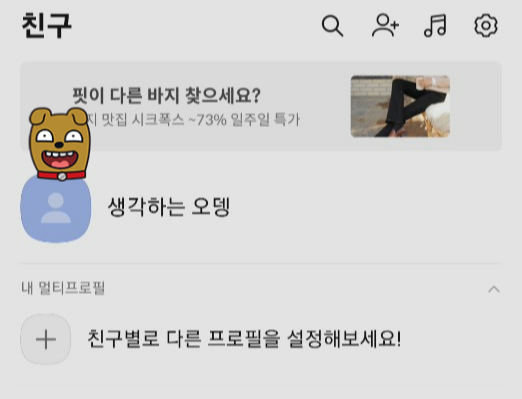
아래 그림의 스티커 밑 프로필 편집을 눌러줍니다.
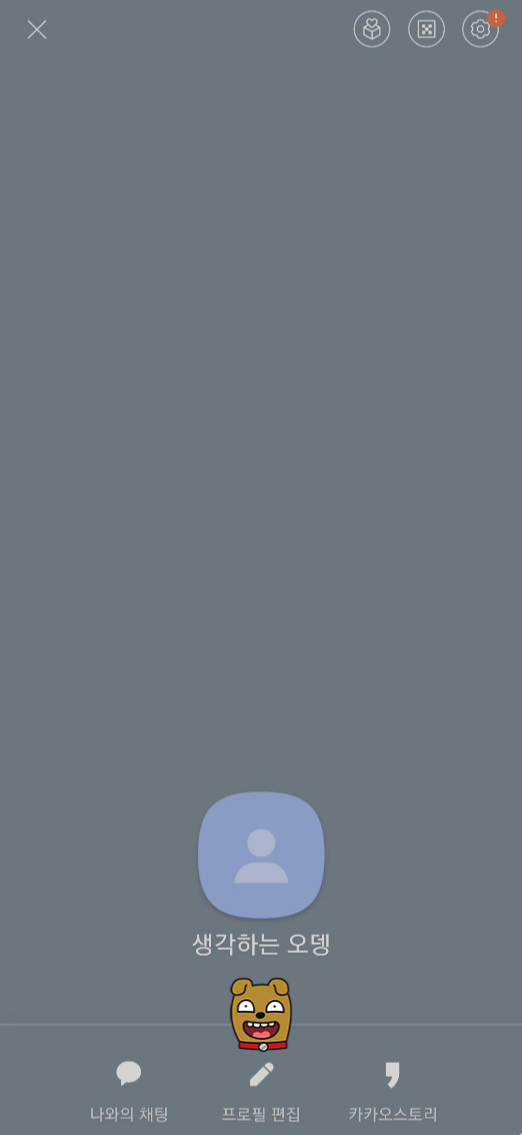
아래 그림과 같이 화면이 바뀝니다. 위 그림과 비슷한 화면처럼 보이지만 무언가 아이콘도 많아지고 설정할 수 있을 것 같은 느낌이 듭니다. 그림에 스티커를 두개 붙여놓았는데요. 카메라 아이콘 모양 근처에 표시를 해두었습니다. 위에 카메라 모양은 내 프로필 사진을 변경할 수 있고, 아래 카메라 모양은 프로필을 감싸고 있는 배경 사진을 변경할 수 있습니다. 위에 있는 카메라 모양의 아이콘을 눌러줍니다.
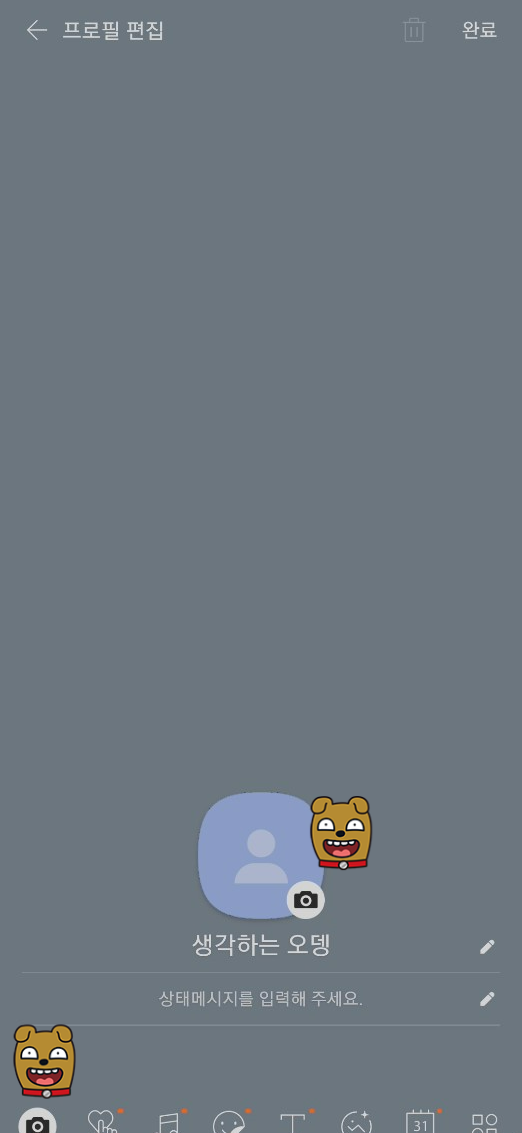
아래 그림과 같이 팝업이 뜹니다. 우리는 보통 우리가 찍은 사진을 프로필 사진으로 설정하기에, "앨범에서 사진/동영상 선택"을 눌러줍니다.

아래 그림과 같이 내 휴대폰 갤러리에 있는 모든 사진들이 뜹니다. 스티커 옆의 아래 방향 화살표를 누르면 내가 원하는 사진이 있는 앨범을 탐색하여 빠르게 찾을 수 있습니다. 일단 저는 바다풍경을 프로필 사진으로 해보겠습니다.
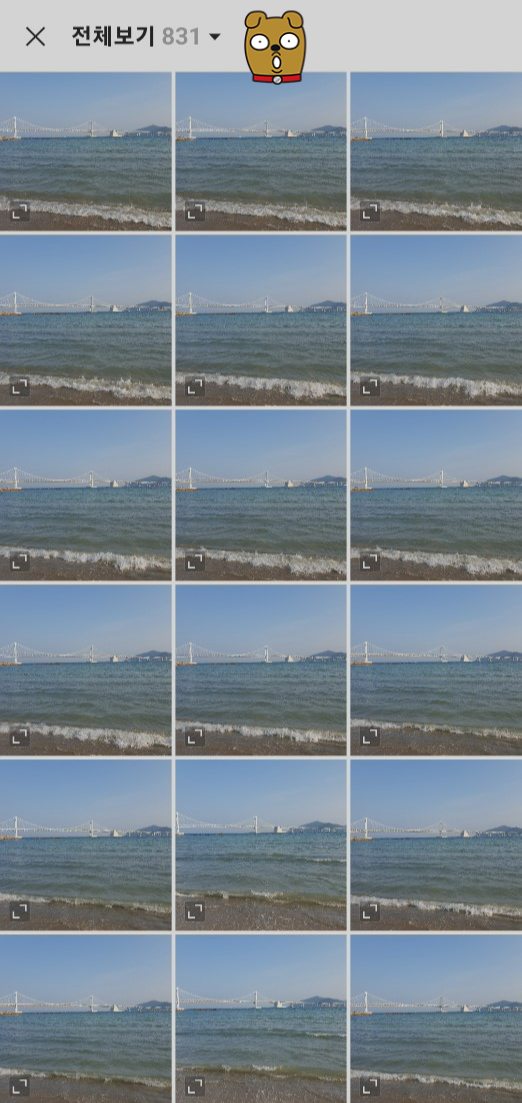
원하는 사진을 눌러줍니다. 그러면 아래와 같은 화면이 뜹니다. 그리고 확인을 눌러줍니다.(프로필 사진에 여러가지 효과를 줄 수 있는 기능도 있습니다.)

아래 그림을 보시면 프로필 사진이 바꼈습니다. 하지만 여기서 끝이 아닙니다. 반드시 스티켜 위에 있는 "완료"를 눌러주셔야 합니다.
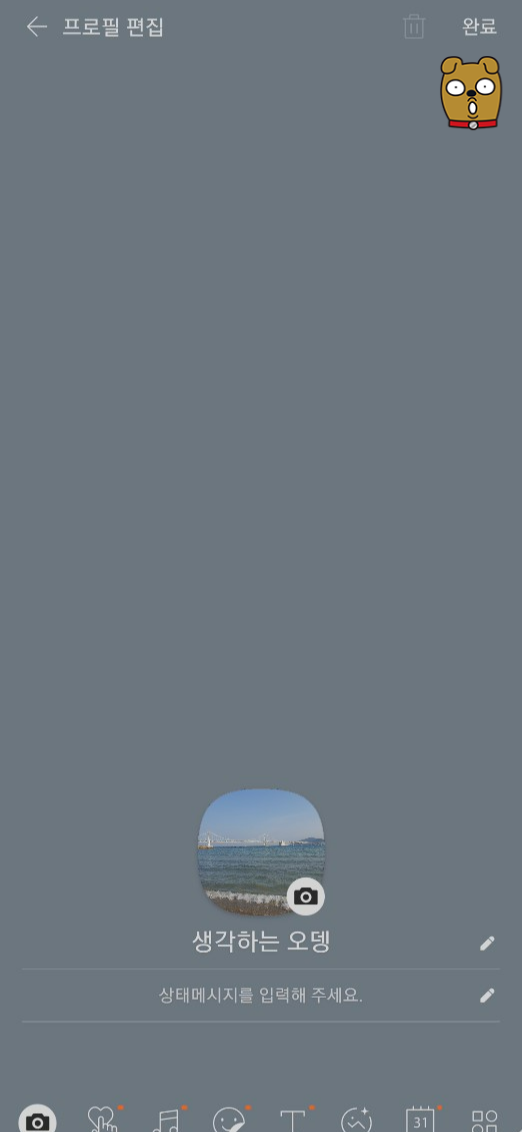
아래 화면과 같이 바뀌어야 완전히 프로필 사진이 설정된 것입니다. 어때요? 참 쉽죠!

앞으로도 유익하고 쉬운 정보로 찾아오겠습니다. 감사합니다^^
'어플 꿀팁' 카테고리의 다른 글
| 카카오톡 키워드 알림 설정하기 (0) | 2023.02.06 |
|---|---|
| 카카오톡 알림음 변경하기 (0) | 2023.02.02 |
| 카카오톡 친구 삭제하기 (0) | 2023.01.30 |
| 카카오톡 ID 만들기 (0) | 2023.01.29 |
| 카카오톡 알림 설정 (0) | 2023.01.26 |




댓글